
Există trei moduri de a descărca gratuit Instagram pe computerul tău. Fiecare diferă în funcție de funcționalitate, setări și lucru cu rețeaua socială.
3 moduri de a descărca Instagram gratuit pe computer
Instagram pentru PC pe Windows 10 este prezentat în următoarele versiuni:
- Prin emulator Android: Bluestacks, Nox Player și Memu. Alegerea unei anumite opțiuni depinde de puterea computerului și de sarcinile pe care utilizatorul dorește să le efectueze. Pentru o funcționare optimă, încărcarea fotografiilor și vizionarea videoclipurilor, aveți nevoie de un emulator Android. Dar dezavantajul unor astfel de programe este în caracteristicile tehnice minime: nu este potrivit pentru PC-uri slabe și laptop-uri cu o memorie RAM mai mică de 4 GB.
- Folosind versiunea browserului și pictograma de acces rapid. Versiunea browserului poate funcționa ca o modalitate de a vizualiza și edita profilul. În această versiune, nu există nicio funcție de încărcare a imaginilor, procesare a acestora, precum și plasarea poveștilor. Dar accesând codul paginii, proprietarul contului va avea acces la funcționalități suplimentare, inclusiv înregistrarea poveștilor de pe camera web.
- Prin aplicația Instagram pentru desktop Windows Store. Aplicația de pe Windows 10 necesită actualizări pentru sistemul de operare. Dacă utilizatorul a dezactivat actualizările pentru sistemul de operare, aplicația nu va fi instalată sau nu va fi actualizată la lansarea următoarei versiuni.
Instalați aplicația pe Windows 10
Pentru a instala Instagram pe un computer prin Magazinul Windows, utilizatorul trebuie să actualizeze sistemul sau să activeze primirea de noi versiuni. Problema poate fi în versiunea fără licență. Dacă magazinul de aplicații funcționează corect, atunci puteți instala Instagram pe Windows.
Functiile programului:
- setarile profilului. Securitate, confidențialitate, conexiune cu ceilalți socialerețele;
- vizionare foto și video, carusel cu conținut media;
- Direct. Posibilitatea de corespondență și crearea de chat-uri;
- Povești. Faceți o fotografie folosind o cameră web, vizualizați poveștile altora;
- comentarii și aprecieri, abonament la alte conturi.
Nu există postări de publicații, adăugând geopuncte. Utilizatorul va putea edita partea text a publicațiilor, va putea primi mesaje printr-un serviciu standard Windows.
Cum se descarcă și se instalează:
- Accesați meniul „Start” - faceți clic pe „Magazin”.
- Deschide - introduceți în bara de căutare: „Instagram” (link direct către programul din Magazin).
- Get - așteptați finalizarea instalării.
- Deschideți cu „Start” - introduceți datele de conectare.
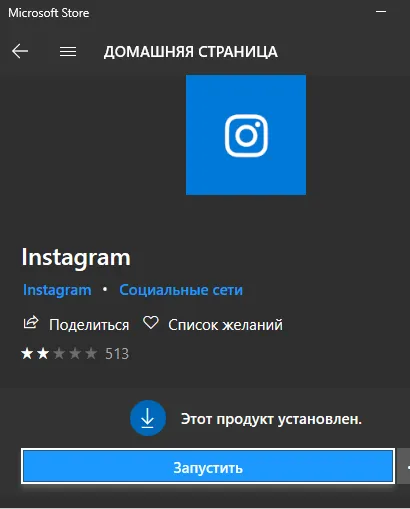
În aplicație, înregistrarea este disponibilă la numărul de telefon și folosind pagina de Facebook.
Emulator Bluestacks
Un emulator Android este un program necesar pentru a lucra cu aplicații pe un dispozitiv mobil. Utilizatorul poate alege una dintre opțiunile de utilitate care se vor potrivi cu caracteristicile tehnice ale computerului sau laptopului:
- Bluestacks. Stabil, dar necesită 3 GB de RAM;
- Memu Player. De la 1 GB, dar aproape nu funcționează în rusă și poate fi instabil dacă sistemul de operare nu este actualizat.
Descărcarea gratuită a Instagram pe un computer pentru Windows 7 este posibilă printr-un emulator. Această versiune reproduce complet versiunea mobilă, dar proprietarul contului nu are acces la:
- avertizare. În timp ce emulatorul nu rulează, notificările nu funcționează;
- încărcare rapidă și posibilitatea de a posta fotografii fără aplicații suplimentare.
Cum se instalează Instagram:
- Accesați site-ul oficial al unuia dintre emulatori.
- Descărcați cea mai recentă versiune - deschideți fișierul exe.
- Instalare -așteptați până când comanda rapidă a programului apare pe desktop.
- Deschideți - conectați-vă la Contul dvs. Google.
- Accesați Play Market - găsiți în lista de aplicații: „Instagram”.
- Instalare - deschidere - autentificare.
După instalarea emulatorului, trebuie să reporniți computerul sau laptopul. Chiar dacă programul nu necesită o repornire, procedura este necesară pentru funcționarea corectă a serviciilor Google.
Cum să creați o comandă rapidă Instagram pe desktop
O altă modalitate de a obține Instagram pe computer este să plasați o pictogramă cu acces rapid pe desktop. Aceasta este o versiune de browser care nu are funcția de a posta fotografii, de a comenta în ramura de răspuns și de a crea Povestiri. Utilizatorul va putea lucra cu rețeaua socială dacă va merge la setările codului.
Cum să plasați un link către Instagram pe desktop:
- Intrați în rețeaua socială folosind un browser.
- Pentru a vă conecta, faceți clic dreapta pe spațiul liber „Vizualizare cod”.
- Actualizează fila - așteptați până când apare inscripția: „Adăugați Instagram pe desktop”.
- Confirmare - specificați locația de stocare.
- Accesați pictograma de pe desktop.
O funcție similară apare atunci când treceți la Instagram dintr-un browser mobil. Pe desktopul smartphone-ului va apărea o pictogramă, cu care puteți deschide versiunea de browser a rețelei sociale.
Diferențele dintre versiunile Instagram pentru mobil și PC
Versiunea mobilă pentru smartphone-uri diferă de versiunea pentru computer prin faptul că are funcționalitate completă pentru crearea unei afaceri sau blog. Funcțiile de afaceri sunt disponibile doar într-o singură versiune pe PC – emulatorul Android. În altele, trecerea la un cont profesional nu este disponibilă.
Avantajele versiunii de calculator:
- posibilitateprimiți mesaje fără a conecta un smartphone;
- comunicarea cu prietenii folosind Direct;
- plasarea imaginilor prin codul paginii, cu editare minimă;
- editarea descrierilor fotografiilor.
În versiunea mobilă, puteți adăuga două conturi, puteți lucra cu setări de afaceri și statistici. Editarea fotografiilor, încărcarea fotografiilor și videoclipurilor, corespondența sunt, de asemenea, disponibile.
Organizarea muncii constante prin intermediul unui computer pe Instagram este mai dificilă decât utilizarea unui dispozitiv mobil. Pe lângă aplicațiile specificate, veți avea nevoie de planificatori, programe pentru procesare Direct și foto.
